Istnieje kilka przyczyn, dla których może być konieczne zaimportowanie elementów programu Outlook z pliku danych programu Outlook (pst).
-
Przenoszenie elementów programu Outlook z jednego konta e-mail do innego
-
Przenoszenie elementów programu Outlook z jednego komputera na inny
-
Przenoszenie elementów programu Outlook z komputera PC na Mac lub z komputera Mac na PC
-
Chcesz przenieść elementy programu Outlook pomiędzy lokalnymi folderami oraz na serwer IMAP lub Exchange.
Obejrzyj: Importowanie wiadomości e-mail, kontaktów i elementów kalendarza

Kroki: importowanie elementów programu Outlook z pliku pst w programie Outlook dla komputerów PC
W poniższych instrukcjach założono, że poczta e-mail, kontakty i kalendarz zostały wcześniej wyeksportowane z innej wersji Outlook, a teraz chcesz zaimportować je do programu Outlook.
-
W górnej części wstążki programu Outlook wybierz pozycję Plik.
Jeśli w lewym górnym rogu wstążki nie ma opcji Plik, to oznacza, że nie używasz aplikacji Outlook zainstalowanej na komputerze. Zobacz Która wersja programu Outlook jest używana?, aby dowiedzieć się, z której wersji programu Outlook korzystasz, i znaleźć odpowiednie instrukcje importowania.
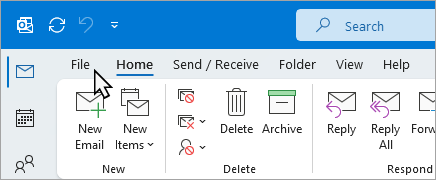
-
Wybierz pozycję Otwórz i eksportuj > Importuj/Eksportuj. Zostanie uruchomiony Kreator importu i eksportu.
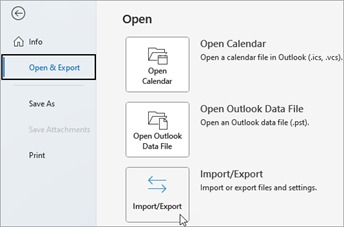
-
Wybierz pozycję Importuj z innego programu lub pliku, a następnie wybierz pozycję Dalej.
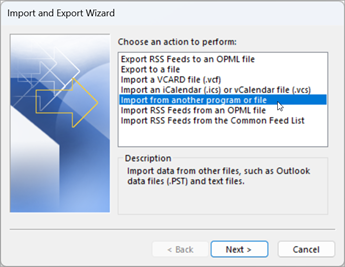
-
Wybierz pozycję Plik danych programu Outlook (pst), a następnie wybierz pozycję Dalej.
-
Przejdź do pliku pst, który chcesz zaimportować. W obszarze Opcje określ sposób postępowania z wiadomościami e-mail i kontaktami, a następnie wybierz przycisk Dalej.
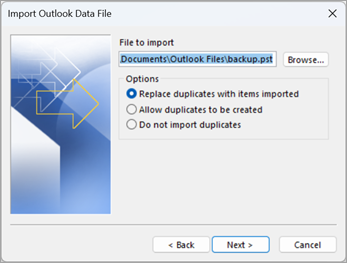
-
Jeśli do pliku danych programu Outlook (pst) przypisano hasło, wprowadź hasło, a następnie wybierz przycisk OK.
-
W przypadku importowania zawartości pliku pst do skrzynki pocztowej usługi Microsoft 365, wybierz tutaj tę skrzynkę pocztową.
Jeśli NIE importujesz elementów do skrzynki pocztowej usługi Microsoft 365, wybierz pozycję Importuj elementy do bieżącego folderu. Spowoduje to zaimportowanie danych do wybranego folderu.
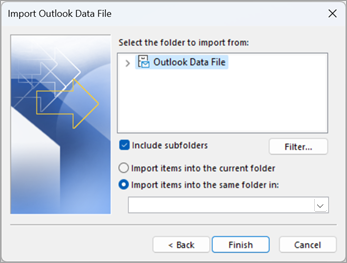
-
Wybierz pozycję Zakończ. Rozpocznie się importowanie zawartości pliku pst w programie Outlook. Gdy okno postępu zniknie, importowanie zostanie zakończone.
Jeśli importujesz plik pst do skrzynki pocztowej usługi Microsoft 365, może zostać wyświetlony komunikat o próbie nawiązania połączenia z usługą Microsoft 365, który pojawia się w przypadku nawet krótkiego przerwania połączenia z Internetem. Po ponownym nawiązaniu połączenia z Internetem program Outlook będzie kontynuował importowanie pliku pst.
Porada: Aby pobrać tylko kilka wiadomości e-mail lub kontaktów z pliku danych programu Outlook (pst), otwórz plik danych programu Outlook, a następnie w obszarze okienko nawigacji przeciągnij właściwe elementy z pliku pst do istniejących folderów programu Outlook.
Jakie dane są importowane?
Program Outlook tworzy pliki pst w przypadku eksportowania lub tworzenia kopii zapasowej wiadomości e-mail, kontaktów i kalendarzy. Program Outlook tworzy kopię poczty e-mail i zapisuje ją w pliku pst.
-
Gdy program Outlook eksportuje wiadomości e-mail do pliku pst, dołącza również wszystkie załączniki. Dlatego po zaimportowaniu pliku pst załączniki są widoczne.
-
Program Outlook nie eksportuje metadanych, takich jak właściwości folderów (czyli widoki, uprawnienia i ustawienia autoarchiwizacji), reguły wiadomości czy listy zablokowanych nadawców. Z tego względu te dane nie są przenoszone.
-
Gdy program Outlook eksportuje wiadomości e-mail, kontakty i informacje kalendarza do pliku pst, tworzy kopię tych danych. Żadne elementy nie są usuwane. Wiadomości e-mail, kontakty i kalendarz wciąż będą dostępne w programie Outlook.
Nie działa?
Zobacz Rozwiązywanie problemów z importowaniem pliku pst programu Outlook, aby uzyskać listę typowych problemów i ich rozwiązań.
Tematy pokrewne
Importowanie i eksportowanie poczty e-mail programu Outlook, kontaktów i kalendarza










